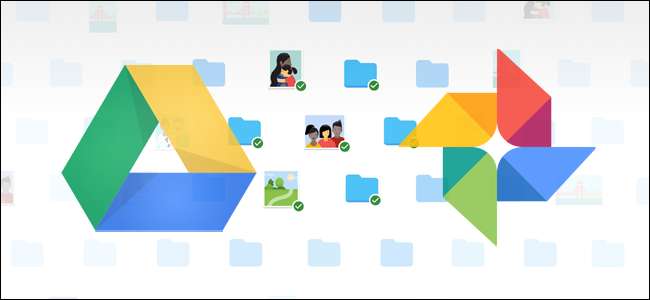
גוגל עשתה את שלה כדי לוודא שלכולם יש גיבוי של נתונים חשובים, והיא פרסמה לאחרונה כלי חדש למשתמשי Windows ו- Mac כדי להעלות את יתירות זו לשלב הבא. נקרא כראוי גיבוי וסנכרון , זהו כלי מהיר ויעיל לאחסון הקבצים החשובים שלך בענן.
גיבוי וסנכרון מחליף את Google Drive ואת מעלה תמונות Google
קָשׁוּר: כיצד לחפש ישירות ב- Google Drive משורת הכתובות של Chrome
לפני שניכנס אליו, בואו נדבר תחילה קצת על איזה גיבוי וסנכרון בעצם הוא. אם אתה משתמש כבד בגוגל, אתה בטח כבר מודע לכלי הסינכרון האחרים של גוגל: Google Drive ו- Google Photos Uploader. שניהם הועברו כעת לגיבוי וסינכרון, כך שתוכל לשלוט בכל הקבצים, הסרטונים, התמונות ועוד מאפליקציה אחת. זה המקום בו תקבע אילו תיקיות מה- Drive שלך יסונכרנו למחשב או ל- Mac שלך, וכן תגדיר אילו תיקיות תמונות צריכות להיות מגובות לספריית התמונות שלך.
כונן גוגל הוא באמת הליבה של כלי הגיבוי והסנכרון, כך שאם מעולם לא השתמשת באפליקציית Drive, ייתכן שמסביר קצת הסבר. בעיקרו של דבר, הכלי החדש הזה יאפשר לך לסנכרן את אחסון הענן שלך ב- Google Drive עם המחשב שלך - שיהיה זה כונן כולו או רק קבצים ותיקיות ספציפיים. לאחר מכן מתייחסים אליהם כאל קבצים מקומיים במחשב, כך שהדברים החשובים שלך תמיד מעודכנים בכל מחשב שבבעלותך (ובענן).
היוצא מן הכלל היחיד כאן הוא קבצי Google Docs (Sheets, Docs, Slides) - אלה עדיין מקוונים בלבד, מכיוון שגיבוי וסנכרון לא יורידו אותם לגישה לא מקוונת. עם זאת, הוא יכניס אייקונים לתיקיית Google Drive כך שתוכל ללחוץ עליהם פעמיים כאילו היו מסמכים רגילים (רק תצטרך חיבור לאינטרנט כדי להציג ולערוך אותם).
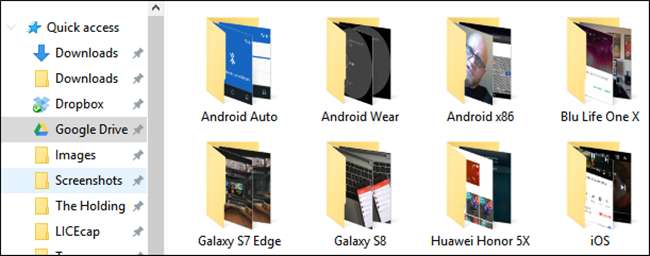
גיבוי וסנכרון מוסיף גם כלי נוסף למשוואה: האפשרות לגבות תיקיות ספציפיות מהמחשב האישי או ממק ל- Google Drive שלך. לדוגמא, אני משתמש ב- Google Drive לאחסון כִּמעַט הכל, כך שהוא נגיש מכל המכשירים האחרים שלי. אבל תיקיית צילומי המסך במחשב Windows שלי לא נמצאת בתיקיית Drive שלי - היא נמצאת בתיקיית התמונות של המחשב שלי. בעזרת גיבוי וסנכרון, אוכל לגשת לתיקיה בכל אחד מהמכשירים האחרים שלי, בכל עת.
נשמע מדהים? זה. כך תגדיר את זה ותסנכרן הכל.
שלב ראשון: הורד והתקן גיבוי וסנכרון
מטבע הדברים, הדבר הראשון שתצטרך לעשות הוא למעשה להוריד את כלי הגיבוי והסנכרון . הקפד לתפוס את ההורדה המתאימה למכשיר שלך (Mac או PC). אם כבר התקנת את Google Drive, אל דאגה - הכלי הזה יחליף אותו באופן אוטומטי, ללא צורך בהסרה.
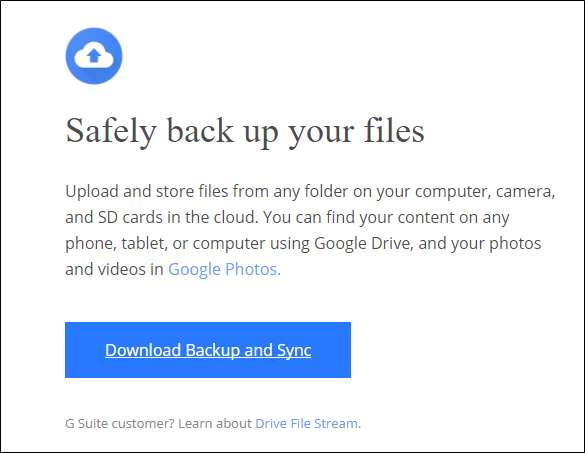
זה אמור להוריד די מהר, ואתה רק צריך להפעיל את תוכנית ההתקנה כשתסיים. אם אתה משתמש ב- Google Chrome (כפי שאתה אמור להיות), פשוט לחץ על כפתור ההורדה בתחתית הדף.
כעבור מספר שניות יותקן גיבוי וסנכרון. כשסיים, שלי אמר לי להפעיל מחדש את המחשב שלי מסיבות לא ידועות לי - לא עשיתי את זה, והכל עדיין עבד בסדר. קח את זה, גוגל.

אם התקנת בעבר את אפליקציית Google Drive, גיבוי וסנכרון צריכים להתחבר אוטומטית לחשבון Google שלך. אם לא, תצטרך להתחבר. לאחר מכן, מסך הפתיחה המהיר יידע אותך במה מדובר באפליקציה: גיבוי הדברים שלך. לחץ על "הבנתי" כדי לעבור לאפליקציה.
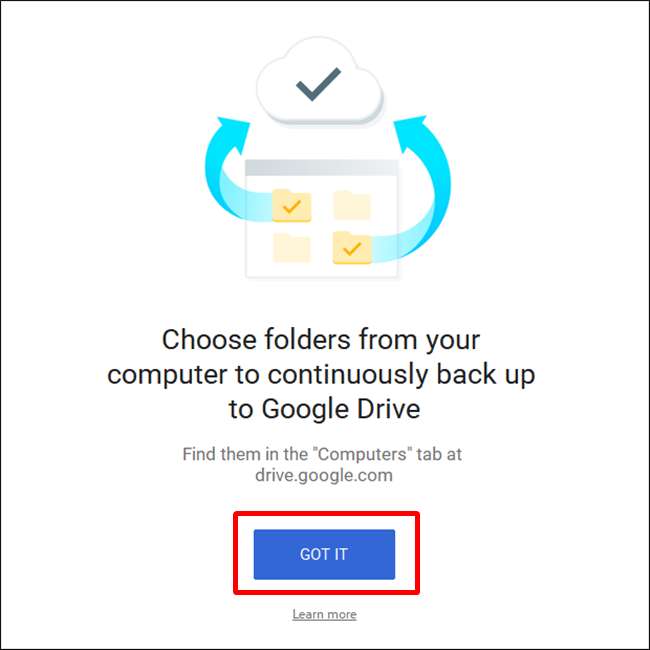
שלב שני: בחר אילו תיקיות יסונכרנו מ- Google Drive
כלי הגיבוי והסנכרון מחולק לשני חלקים עיקריים:
- גוגל דרייב: פעולה זו מבצעת את אותה פונקציה כמו אפליקציית Google Drive המקורית. אתה בוחר אילו תיקיות לסנכרן מאחסון הענן שלך ב- Google Drive, והן יופיעו בתיקיית Google Drive במחשב שלך. כל מה שתכניס לתיקייה זו יסונכרן גם עם כונן Google.
- המחשב שלי: חלק זה חדש ומאפשר לך לסנכרן קבצים בין המחשב ל- Drive מבלי להכניס אותם לתיקיית Google Drive הייעודית. פשוט בחר את התיקיות מהמחשב שברצונך לסנכרן, והן יסונכרנו עם אחסון הענן שלך (אם כי הן יופיעו בחלק נפרד של ממשק Google Drive, ולא עם כל קבצי ה- Drive האחרים שלך).
נתחיל תחילה בסעיף Google Drive - הוא השני ברשימה, אך הוא הרבה יותר פשוט ויהיה מוכר לכל מי שהשתמש בעבר ב- Google Drive.
יש לך כמה אפשרויות ספציפיות בתפריט זה. אתה יכול:
- סנכרן את הכונן שלי למחשב זה: השתמש באפשרות זו כדי להפעיל / להשבית את הסנכרון של כונן Google למחשב שלך.
- סנכרן הכל בכונן שלי: ממש מסנכרן את כל התוכן של כונן Google שלך למחשב שלך.
- סנכרן רק תיקיות אלה: מאפשר לך לציין אילו תיקיות לסנכרן מכונן למחשב שלך.
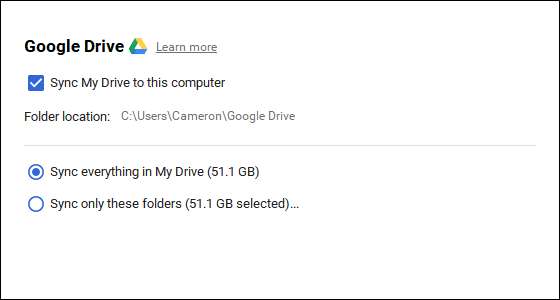
אלה הם פשוטים - פשוט בחר מה ברצונך לסנכרן וסיים את זה.
שלב שלישי: בחר תיקיות אחרות במחשב שלך לסינכרון
לאחר מכן, בואו נסתכל על החלק המחשב שלי, בו תוכלו לבחור תיקיות אחרות במחשב שלכם לסינכרון. ישנן כבר כמה אפשרויות: שולחן עבודה, מסמכים ותמונות. אתה יכול פשוט לסמן את התיבה שליד האפשרות לגבות לחלוטין את כל מה שמיקום זה לכונן Google שלך. פָּשׁוּט.
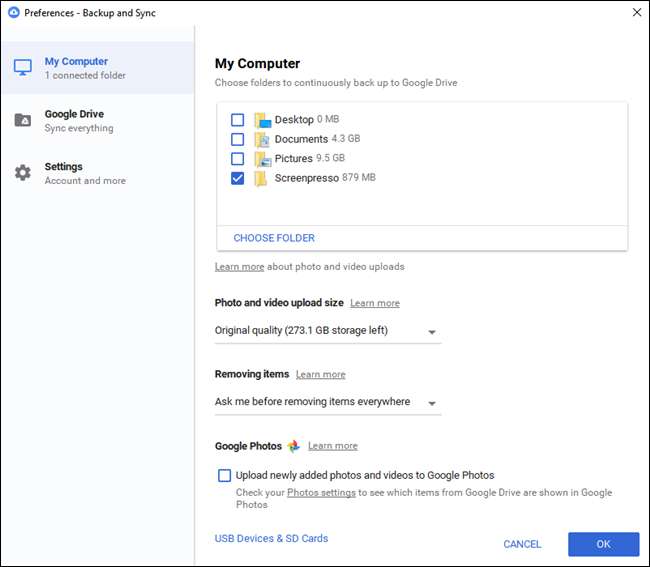
אך אם ברצונך לקבל מעט יותר פירוט ולגבות רק תיקיה מסוימת, תוכל לעשות זאת על ידי לחיצה על האפשרות "בחר תיקיה". פשוט נווט לתיקיה שברצונך לגבות ולחץ על "בחר תיקיה". זה כל מה שיש בזה.

הערה: קבצים שאתה מסנכרן מחוץ לתיקיית Drive שלך לא יופיעו ב- Drive לצד כל שאר הקבצים שלך. כדי לגשת לקבצים אלה, עבור אל כונן Google באינטרנט ולחץ על "המחשבים שלי" בתפריט השמאלי. אפשרות זו זמינה גם באפליקציות הנייד Drive.
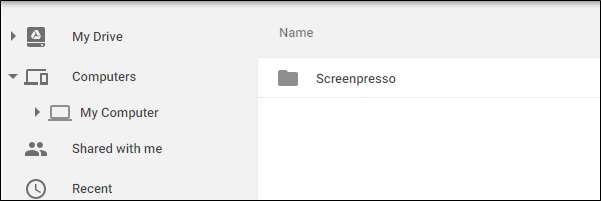
אם אתה רוצה שקובץ או תיקיה יופיעו תחת "הכונן שלי", תצטרך לסנכרן אותו בדרך המיושנת: על ידי הכנסתו לתיקיית Google Drive במחשב שלך.
שלב רביעי: כוונן את הגדרות העלאת התמונה שלך
קָשׁוּר: 18 דברים שאולי לא ידעתם שתמונות Google יכולות לעשות
מתחת לאפשרויות התיקייה בקטע "המחשב שלי", תוכלו גם לציין כיצד תרצו לגבות תמונות (אם אתם בוחרים לגבות תמונות מהמחשב שלכם, כמובן): איכות מקורית שתתפוס מקום ב הכונן שלך, או איכות גבוהה, שלא יתפוס מקום בכונן שלך. האחרון משתמש באלגוריתמי דחיסה חכמים בכדי לכווץ את גודל התמונה מבלי להפחית באיכות, זהה לזה שהוא עושה את אפליקציית תמונות Google במכשירי Android ו- iOS .
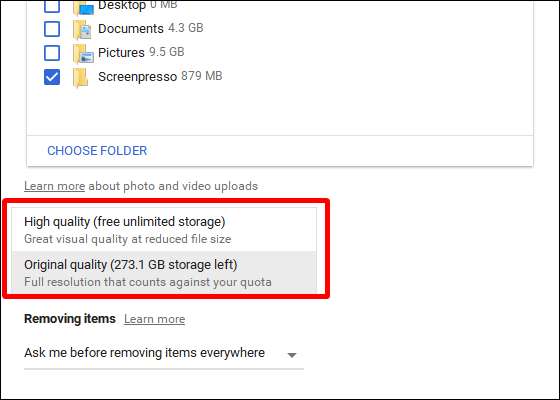
תוכל גם לציין כיצד ברצונך לשלוט באפשרויות מחיקה: הסר פריטים מכל מקום, אל תסיר פריטים מכל מקום, או שאל אותי לפני שתסיר פריטים מכל מקום. האפשרות האחרונה מוגדרת כברירת המחדל, מה שבכל זאת באמת הגיוני ביותר. אל תהסס לשנות זאת בהתאם לצרכים הספציפיים שלך.
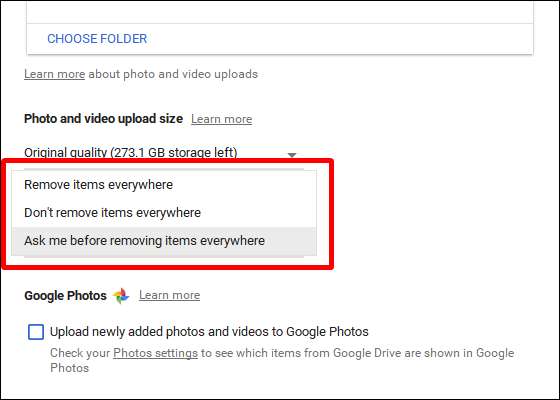
לבסוף, תוכלו לסמן את התיבה במקטע תמונות Google כדי לסרוק אוטומטית את המחשב אחר תמונות חדשות ולהעלותן לתמונות Google. ישנה אפשרות קטנה בתחתית שכותרתה "התקני USB וכרטיסי SD", בה תוכלו להשתמש כדי להעלות קבצים באופן אוטומטי מהמצלמה הדיגיטלית או מכונני USB אם תרצו. פשוט חבר את הכונן או את הכרטיס וציין מה תרצה לעשות איתו.
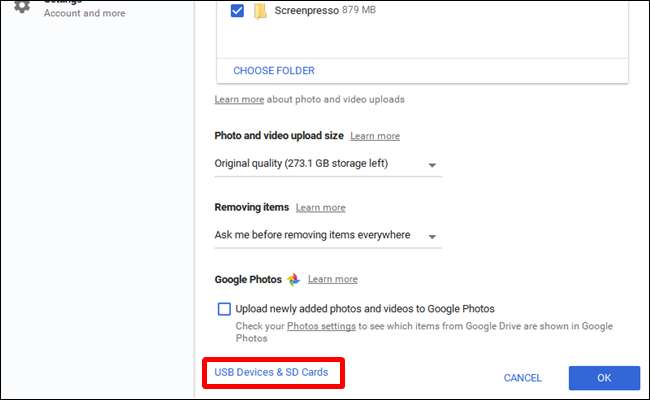
כמה הערות נוספות על גיבוי וסנכרון
זה באמת כל מה שיש לגיבוי וסינכרון, אבל יש כמה דברים אחרים שכדאי להזכיר:
- תוכל לשנות את שם המחשב שלך על ידי לחיצה על הטקסט "המחשב שלי" (או דומה) בראש העמוד "המחשב שלי" ולתת לו שם ספציפי.
- באפשרותך לשדרג בקלות את שטח האחסון ב- Drive או לנתק את חשבונך מהכרטיסייה "הגדרות".
- ניתן לשנות כללי הפעלת מערכת, סמל סנכרון קבצים והגדרות לחיצה ימנית בכרטיסייה הגדרות.
- ניתן להגביל את פעילות הגיבוי והסנכרון בקטע "הגדרות רשת" בכרטיסייה הגדרות. שרת proxy יכול להיות ספציפי, ושיעורי הורדה / העלאה מוגבלים במידת הצורך.
- כלי הגיבוי והסנכרון יגור במגש המערכת של המחשב שלך כל עוד הוא פועל. כדי לגשת להגדרות שלו, פשוט לחץ על הסמל שלו במגש, לחץ על תפריט שלוש הנקודות בפינה השמאלית העליונה ובחר "העדפות".
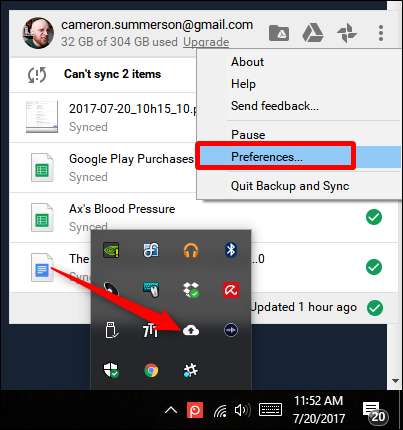
זה פחות או יותר זה, באמת. זה כלי פשוט.







